Raspberry Pi 4 で OpenCV をセットアップする
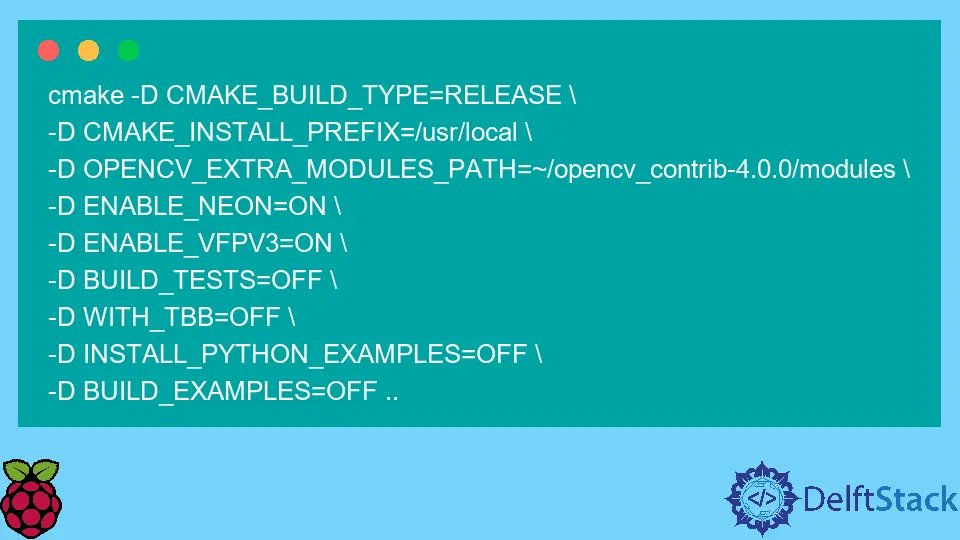
Raspberry Pi は、英国 (UK) の Raspberry Pi Foundation によって開発された一連の小型シングルボード コンピューター (SBC) です。 もともとは、学校で子供たちが基本的なコンピューター サイエンスのスキルを学ぶように奨励するために開発されました。
低コスト、オープンな設計、モジュール性により、多くの分野で広く使用されています。
ラズベリーパイの種類と仕様
Raspberry Pi には 3つのメイン シリーズといくつかのアップグレードがあります。 彼らです:
- Raspberry Pi - この SBC は、統合 ARM 互換 CPU (中央処理装置) とオンチップ GPU (グラフィック処理装置) を備えた Broadcom システム オン チップ (SoC) を備えています。
- Raspberry Pi Zero - これは、入力/出力 (I/O) および汎用 I/O (GPIO) の能力が低下していることを特徴としています。
- Raspberry Pi Pico - 統合 ARM 互換 CPU (中央処理装置) を備えた RP2040 SoC を備えています。
今回のトピックは OpenCV に関するものなので、最新の Raspberry Pi である Raspberry Pi 4 Model B を使用します。
Raspberry Pi 4 Model B には、1.5GHz、802.11ac Wi-Fi、Bluetooth 5、2つの USB 2.0 ポート、2つの USB 3.0 ポート、ギガビット イーサネット、デュアル HDMI ポートで動作する ARM Cortex-A72 64 ビット プロセッサが含まれています。
以前はメモリ容量1GB版がありましたが廃盤になりました。 現在は 2GB、4GB、8GB の 3つのバージョンしかなく、価格も引き下げられています。 Pi 4 には USB-C ポートもあり、ダウンストリームの周辺機器に電力を追加します。
ラズベリーパイ入門
OpenCV のインストールを開始する前に、OpenCV を適切かつ安全にインストールするためにいくつかの構成を行う必要があります。 このインストール プロセスは広範で複雑なため、いくつかのステップに分けました。
古いモデルは新しいモデルよりも処理能力が低いため、古いモデルを使用すると OpenCV のインストールにかかる時間が大幅に長くなるため、Raspberry Pi 4 B 以降のモデルを使用することをお勧めします。
また、Windows 10 または 11 などの新しい Windows バージョンを使用することをお勧めします。 7、8、XP などの以前の Windows バージョンでも、同じ理由で時間がかかります。
以下で説明する各ステップは、インストールの目的に不可欠であるため、各ステップを慎重に実行してください。 まず、Raspberry Pi をラップトップ/PC に接続してから、以下の手順を実行します。
-
ファイル システムの拡張
OpenCV ライブラリのインストール プロセスをよりスムーズにするために、ファイル システムを拡張しています。 これを行うには、Raspberry Pi ターミナルにアクセスして、以下のコマンドを入力する必要があります。
sudo raspi-configこのコマンドを入力すると、構成メニューが開き、オプション
Advanced Optionsを選択してからExpand Filesystemを選択します。 オプションを選択すると、システムを再起動するかどうかの確認を求められます。次に、YまたはYesを選択します。Raspberry Pi がその場でファイルシステムを展開できるように、この手順の後でシステムを再起動することが重要です。
-
システムの更新
最新のパッケージが利用可能な場合は、システムを更新する必要があります。 これは、インストール プロセスの高速化と改善にも役立ちます。 このために、ターミナルを開き、以下のコードを記述します。
sudo apt-get update && sudo apt-get upgradeこの手順では、Raspberry Pi が最新バージョンになるまでに数分かかります。
-
Snapd と CMake のインストール。
OpenCV ライブラリをコンパイルするには CMake が必要ですが、そのためにはまず CMake パッケージを含む Snapd をインストールする必要があります。 これを行うには、ターミナルで以下のコードを記述します。
sudo apt install snapdSnapd を使用して CMake をインストールし、以下のコマンドを入力します。
sudo snap install cmake --classicこれにより、CMake がインストールされます。 CMake のインストール中にエラーが表示された場合は、GPU メモリを増やすことができます。
これを行うには、Raspberry Pi アイコンに移動し、
Preferencesを選択してから、Raspberry Pi Configurationをクリックし、Enter を押します。 ダイアログ ボックスが表示されたら、Performanceに移動し、GPU メモリを 256 に増やします (256 未満の場合)。 -
Python 3 のインストール
Raspberry Pi システムに Python 3 をインストールするには、ターミナルで次のコマンドを入力します。
sudo apt-get install python3-dev -
OpenCV パッケージのダウンロードとインストール
このため、最新バージョンは安定していないため、使用しないことをお勧めします。 より安定したバージョンが必要になります。 そのため、OpenCV パッケージをダウンロードし、CMake を使用して Raspberry Pi で構成します。
以下のコードを使用して、GitHub リンクから OpenCV zip ファイルをダウンロードする必要があります。
wget -O opencv.zip https://github.com/opencv/opencv/archive/4.5.0.zipopencv-contribzip ファイルをダウンロードする必要があります。 OpenCV とopencv-contribの違いは、OpenCV にはメイン モジュール パッケージしかないのに対し、opencv-contribにはメイン モジュールと contrib/extra モジュールを含む完全なパッケージが含まれていることです。OpenCV が正しく動作するように、両方の zip ファイルをダウンロードします。
wget -O opencv_contrib.zip https://github.com/opencv/opencv_contrib/archive/4.5.0.zipしたがって、これら 2つの zip ファイルをダウンロードした後、以下に示すコマンド ラインを使用して個別に解凍します。
unzip opencv.zipunzip opencv_contrib.zipこれで、これら両方のファイルを使用する準備が整いました。
-
NumPy のインストール
OpenCV が動作するには NumPy のサポートが必要なので、NumPy をインストールします。
pip install numpy -
ディレクトリの構築
2つの zip ファイルを解凍すると、2つの新しいディレクトリが作成されました。
opencv-4.5.0ディレクトリにBuildという新しいディレクトリを追加する必要があります。cd ~/opencv-4.5.0 mkdir build cd build -
CMake と OpenCV のコンパイル
ここで CMake を OpenCV 用にコンパイルしますが、最初にパス
~/opencv-4.5.0/buildにいるかどうかを確認する必要があります。 パスが正しければ、以下のコマンドをコピーして貼り付けることができます。cmake -D CMAKE_BUILD_TYPE=RELEASE \ -D CMAKE_INSTALL_PREFIX=/usr/local \ -D OPENCV_EXTRA_MODULES_PATH=~/opencv_contrib-4.0.0/modules \ -D ENABLE_NEON=ON \ -D ENABLE_VFPV3=ON \ -D BUILD_TESTS=OFF \ -D WITH_TBB=OFF \ -D INSTALL_PYTHON_EXAMPLES=OFF \ -D BUILD_EXAMPLES=OFF ..最後に、
Configuration DoneとGenerating Doneが表示されます。これは、エラーなしで正しく構成されたことを意味します。OpenCV をコンパイルするには、同じパスで以下のコードを使用します。
make -j4これで OpenCV は完全にコンパイルされますが、時間がかかります。 ただし、これがコンパイルされない場合は、
make -j1を使用できます。 これはj4よりもコンパイルに時間がかかりますが、安定しています。 -
OpenCV ライブラリのインストール
次のコード スニペットを使用して、OpenCV ライブラリをインストールします。
sudo apt-get install libopencv-devpython-opencv -
Raspberry Pi での OpenCV テスト
最後に、上記と同じビルド パスのターミナルで、次のように
pythonを入力してからimport cv2を入力します。python import cv2 cv2.__version__cv2がインポートされ、バージョンが期待どおりに表示される場合、インストールとセットアップは正常に完了しています。
まとめ
OpenCV のインストールとセットアップには、さまざまな手順が含まれます。 上記では、CMake を使用して OpenCV を Raspberry Pi にインストールする方法を見てきました。
Raspberry Pi で OpenCV プロジェクトを簡単に学習、ビルド、作業、作成できます。 プロセスは少し複雑でしたが、待った甲斐がありました。
Sahil is a full-stack developer who loves to build software. He likes to share his knowledge by writing technical articles and helping clients by working with them as freelance software engineer and technical writer on Upwork.
LinkedIn